用光盘重装系统Win7的步骤详解(一步步教你如何使用光盘重新安装Win7系统)
重装系统是解决电脑问题的有效方法之一,而使用光盘来重装系统Win7是一种常见且可靠的方式。本文将详细介绍光盘重装系统Win7的步骤及注意事项,帮助读者轻松完成系统重装。

1.检查硬件兼容性
在进行光盘重装系统Win7之前,首先要确保电脑硬件兼容Win7。检查电脑的处理器、内存、硬盘等配置是否满足Win7的最低要求,避免安装后出现不兼容或性能不佳的情况。

2.备份重要数据
在重装系统之前,务必备份重要的个人文件和数据。由于重装系统会将系统盘格式化,所有数据都将被清空,因此提前将重要文件备份到外部存储设备或云端是必要的。
3.获取Win7安装光盘
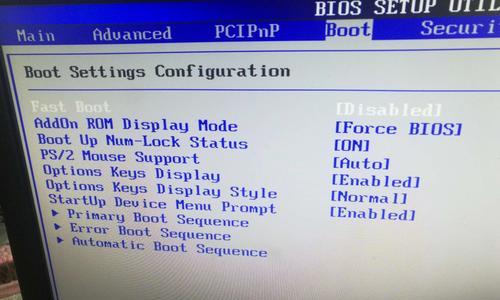
若没有Win7安装光盘,可通过官方渠道购买或下载合法的安装镜像文件,并刻录到光盘上。确保光盘的可读性和完整性,以免安装过程中发生错误。
4.设置启动项为光盘
在重启电脑时,按照屏幕上的提示进入BIOS设置界面,将启动项设置为光盘驱动器。这样电脑启动时会优先读取光盘中的系统安装文件,进入安装程序。
5.进入Win7安装界面
重启电脑后,系统会自动从光盘启动,并进入Win7安装界面。根据界面上的提示,选择合适的语言、时区和键盘布局等设置,然后点击“下一步”。
6.接受许可协议
在安装过程中,会出现许可协议的界面。阅读并接受许可协议后,点击“下一步”继续。
7.选择安装类型
在安装类型界面上,可以选择“自定义”或“升级”两种安装方式。如果是首次安装系统或者要清空硬盘并重新安装系统,选择“自定义”;如果只是对现有系统进行升级,选择“升级”。
8.确定安装位置
在自定义安装界面上,选择要安装系统的磁盘分区,并进行格式化。注意:此步骤会清空选定分区中的所有数据,请确保已经备份了重要文件。
9.等待安装过程
点击“下一步”后,系统会开始安装过程。根据电脑配置和安装文件的大小,等待时间可能会有所不同。期间不要关闭电脑或移动光盘,以免导致安装失败。
10.完成基本设置
系统安装完成后,会要求进行一些基本设置,如设置用户名、密码、电脑名称等。根据个人需求填写相应信息,并点击“下一步”。
11.安装驱动程序
完成基本设置后,系统会自动检测并安装大部分硬件驱动程序。但为了确保电脑正常运行,建议手动安装最新的显卡、声卡、网卡等驱动程序。
12.更新系统补丁
安装完成后,使用光盘中自带的或者下载最新的Win7补丁和更新,以获取更好的系统稳定性和安全性。
13.安装常用软件
重新安装系统后,需要根据个人需求安装常用软件,如办公软件、杀毒软件、浏览器等。同时建议下载并安装最新版本,以免出现兼容性问题。
14.恢复个人文件和数据
在完成系统及软件的安装后,将之前备份的个人文件和数据复制回计算机,以恢复到之前的工作环境。
15.系统优化与设置
进行一些系统优化和设置,如清理系统垃圾文件、优化启动项、设置电源管理等,以提升系统的运行效率和稳定性。
通过本文的详细步骤,读者可以轻松掌握光盘重装系统Win7的方法。在重装系统之前,请务必备份重要数据,并谨慎选择安装选项和格式化分区。重装系统后,合理安装驱动程序、更新系统补丁,并恢复个人文件和数据,最后进行一些优化设置,将使系统恢复正常运行。













